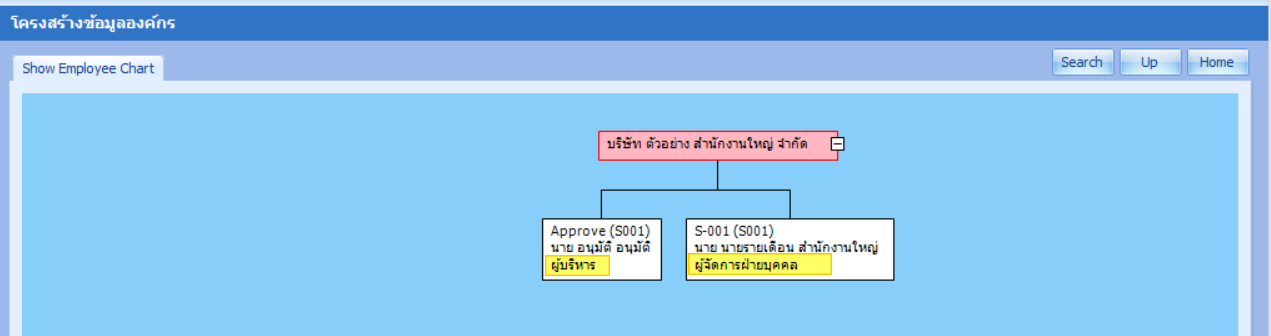New Feature ประจำเดือน พฤศจิกายน 2566
ปรับรายงาน กท. 20 ก. แบบแสดงเงินค่าจ้างประจำปี
ให้แสดงจำนวนลูกจ้าง ณ เดือนที่ประมวลผลรายได้ล่าสุด
เนื่องจากรายงาน กท. 20 ก. สามารถเลือกเดือนของรอบการนำส่งที่ต้องการแสดงผลได้ โดยระบบจะนับจำนวนพนักงานที่มีการประมวลผลรายได้ในช่วงรอบการนำส่งที่เลือกไว้ ซึ่งเดือนล่าสุดที่เลือกในรอบการนำส่งอาจจะมีการเปลี่ยนแปลงไปแล้ว ดังนั้นจึงมีการปรับให้แสดงจำนวนลูกจ้าง ณ เดือนที่ประมวลผลรายได้ล่าสุด
ขั้นตอนการทำงาน
ระบบจะแสดงจำนวนลูกจ้าง ณ เดือนที่ประมวลผลรายได้ล่าสุด โดยมีรายละเอียด ดังนี้
1.มีการประมวลผลรายได้ เดือนมกราคม-มิถุนายนเลือกรอบการนำส่งเป็น เดือนมกราคม-ตุลาคม
- ระบบจะแสดงจำนวนลูกจ้าง ณ เดือนมิถุนายน
- ยอดเงินอื่นๆ จะคำนวณรวมตามการประมวลผลรายได้จนถึงเดือนมิถุนายน
เลือกรอบการนำส่งเป็น เดือนมกราคม-ตุลาคม
- ระบบจะแสดงจำนวนลูกจ้าง ณ เดือนตุลาคม
- ยอดเงินอื่นๆ จะคำนวณรวมตามการประมวลผลรายได้จนถึงเดือนตุลาคม
ตัวอย่างการแสดงผล
- ประมวลผลรายได้ให้พนักงาน โดยมีรายระเอียดดังนี้
เดือนมกราคม ประมวลผลรายได้ให้พนักงานจำนวน 4 คน
เดือนกุมภาพันธ์ ประมวลผลรายได้ให้พนักงานจำนวน 3 คน
เดือนมีนาคม ประมวลผลรายได้ให้พนักงานจำนวน 5 คน
เดือนเมษายน ประมวลผลรายได้ให้พนักงานจำนวน 2 คน
- เรียกรายงาน กท. 20 ก. แบบแสดงเงินค่าจ้างประจำปี โดยเลือกรอบการนำส่ง เดือนมกราคม-มีนาคม
แสดงจำนวนลูกจ้างเป็น 5 คน และแสดงยอดเงินค่าจ้างทั้งหมดที่มีการประมวลผลในเดือนมกราคม-มีนาคม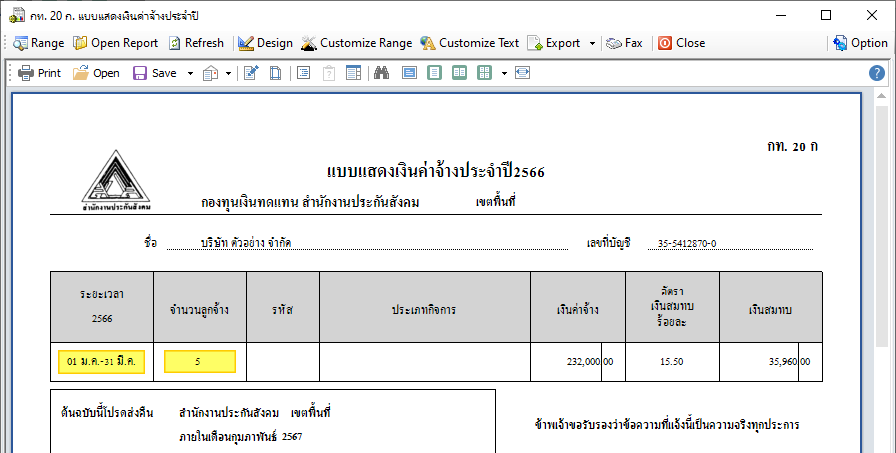
- เรียกรายงาน กท. 20 ก. แบบแสดงเงินค่าจ้างประจำปี โดยเลือกรอบการนำส่ง เดือนมกราคม-มิถุนายน
แสดงจำนวนลูกจ้างเป็น 2 คน และแสดงยอดเงินค่าจ้างทั้งหมดที่มีการประมวลผลในเดือนมกราคม-มิถุนายน
(ซึ่งตัวอย่าง มีการประมวลผลรายได้ถึงเดือนเมษายน ยอดรวมที่ได้ก็จะเป็นยอดจากเดือนมกราคม-เมษายน)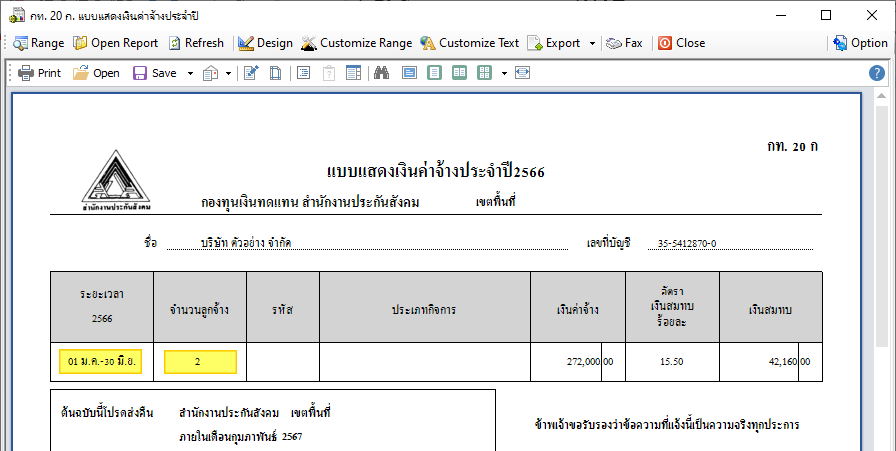
เพิ่มเติม

Approve Center > เพิ่ม รายงานการทำงานนอกสถานที่
- รายงานประกอบด้วย ประเภทรายงาน ดังนี้
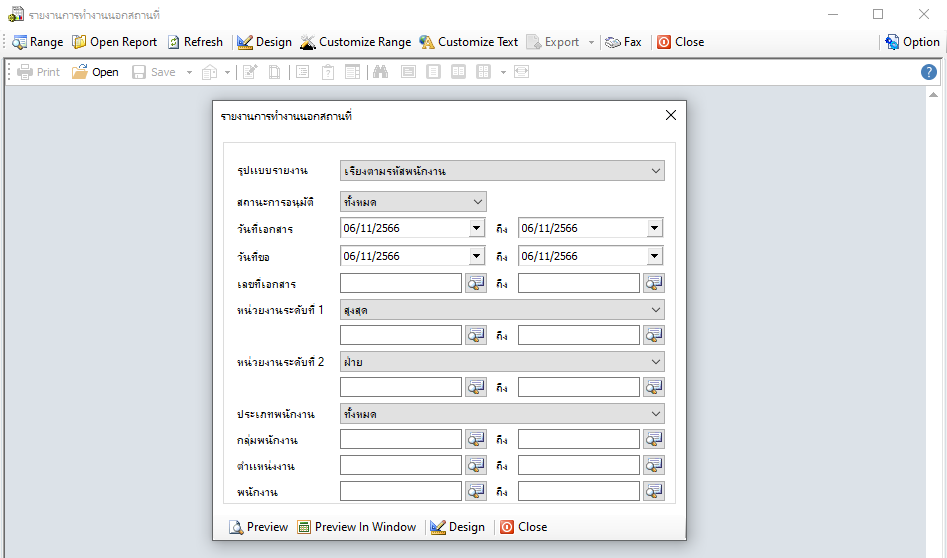
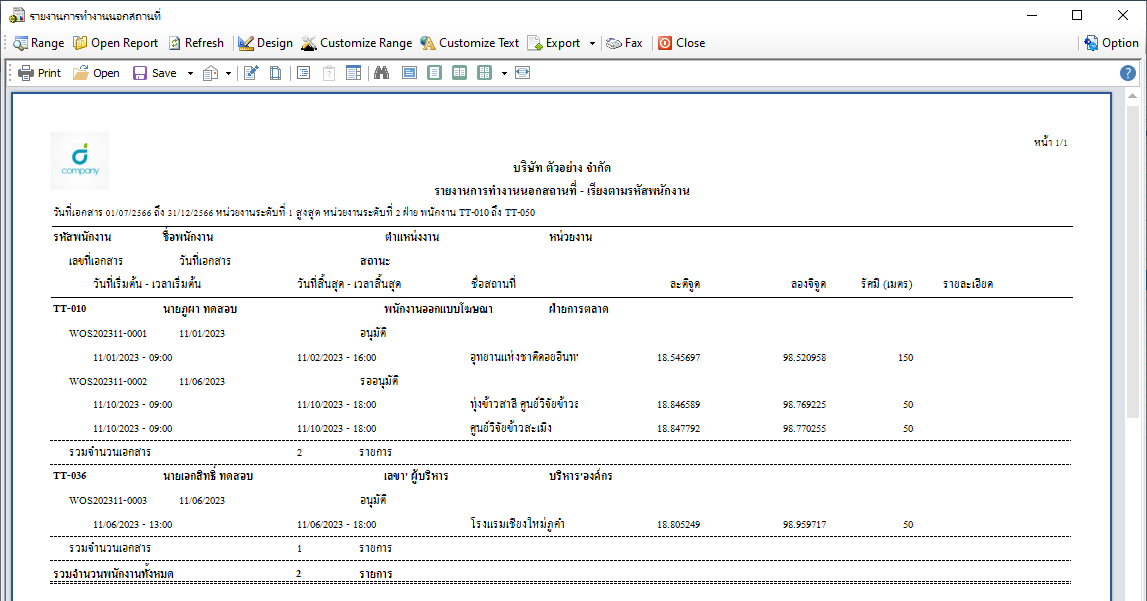
Welfare > เพิ่ม รายงานแสดงข้อมูลคำร้องขอเบิกสวัสดิการ
- สามารถเลือกกรองข้อมูลที่ต้องการก่อน Preview รายงานได้ ดังรูป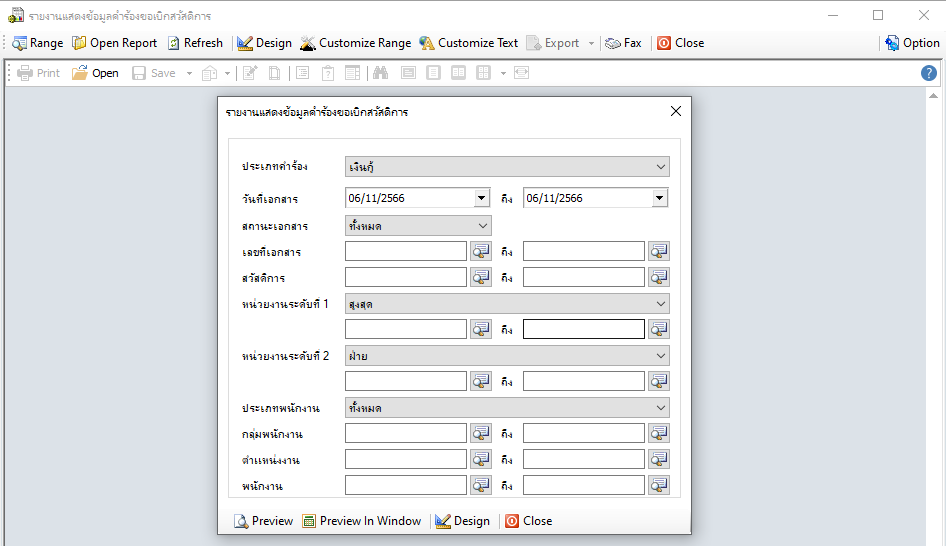
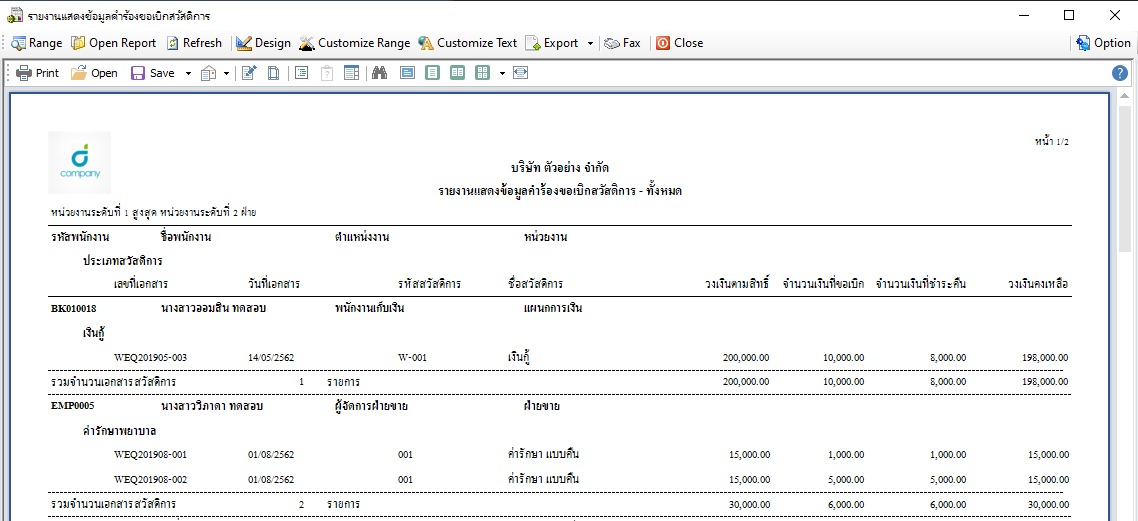
Organization > โครงสร้างข้อมูลองค์ > Employee Chart > เพิ่มการแสดงตำแหน่งงานปัจจุบัน
เพื่อให้ทราบว่าพนักงานดังกล่าวอยู่ในตำแหน่งงานใด